Excel中数据区域如何按照颜色求和
1、对于上图中的数据区域,如果想求出橙色填充数据的和,那么先选中橙色区域。

2、按快捷键Ctrl+1,查看单元格格式>>其他颜色

3、点击自定义,查看并记住下方的RGB值(如图中为红色:255,绿色:192,蓝色:0)

4、按Ctrl+F快捷键,打开查找对话框,并点击格式

5、在打开的查找格式对话框中,选择填充选项,再点击其他颜色

6、在打开的自定义颜色选项卡中,将颜色的RGB值修改为之前查看的值(红色:255,绿色:192,蓝色:0),点击确定
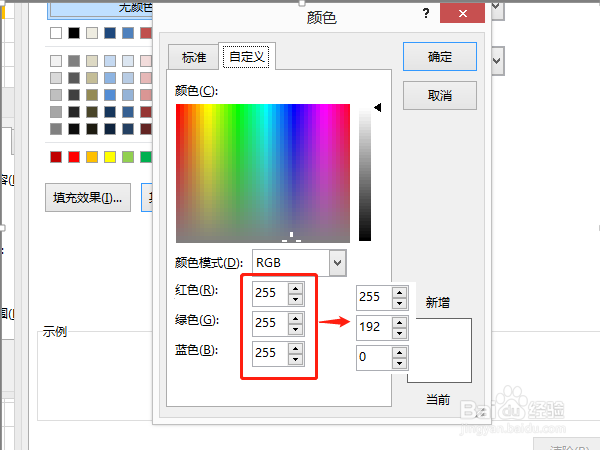
7、设置好需要查找的格式之后,点击溽朽孑臾查找全部,在把查找出的单元格全选(选中第一条之后按住shift,选择最后一条),之后关闭查找选项卡

8、此时会发现,数据区域中橙色填充的区域均被选中

9、接下来,按Ctrl+F3快捷键,打开名称管理器选项卡,并点击新建

10、在新建名称选项卡中,输入区域名称为橙色填充,并点击确定

11、此时会发现,橙色区域的名称已定义完毕,点击关闭选项卡
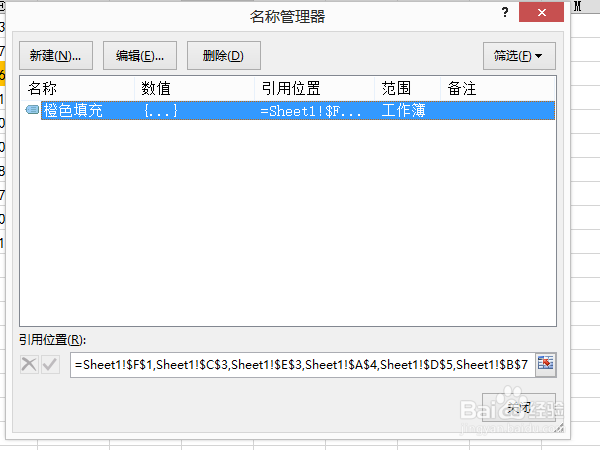
12、接下来,如果是求和橙色区域,那么直接在单元格中输入公式=SUM(橙色填充),即可求出所有橙色填充的单元格的数据之和

13、对于定义的橙色填充区域,也可以通过公式求平均值,最大值,最小值等
